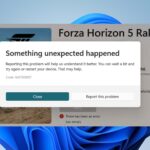- Los usuarios a menudo se quejan de no poder extraer su Archivos .exe de WinRAR.
- En este articulo, nosotros Explore algunos pasos sencillos que puede realizar que lo ayudarán a resolver el problema.
- Para obtener más guías y artículos de resolución de problemas, consulte nuestro Sección Software de gestión de archivos.
- No olvides consultar nuestro Centro de apertura de archivos para artículos más detallados escritos por nuestros expertos en tecnología.
Si ha intentado extraer un archivo .exe de un archivo en su dispositivo con Windows 10 solo para recibir un mensaje de error, puede estar seguro de que no es el único.
Aunque WinRAR se usa ampliamente, desafortunadamente viene con su parte de errores.
Hay muchas razones por las que no puede extraer el archivo .exe y las más comunes son archivos defectuosos debido a un proceso de descarga interrumpido o incluso a virus.
Sin embargo, lo tenemos cubierto en ambos casos.
En este artículo, le presentaremos algunos pasos sencillos que le permitirán extraer archivos .exe en muy poco tiempo.
1. Prueba WinZip
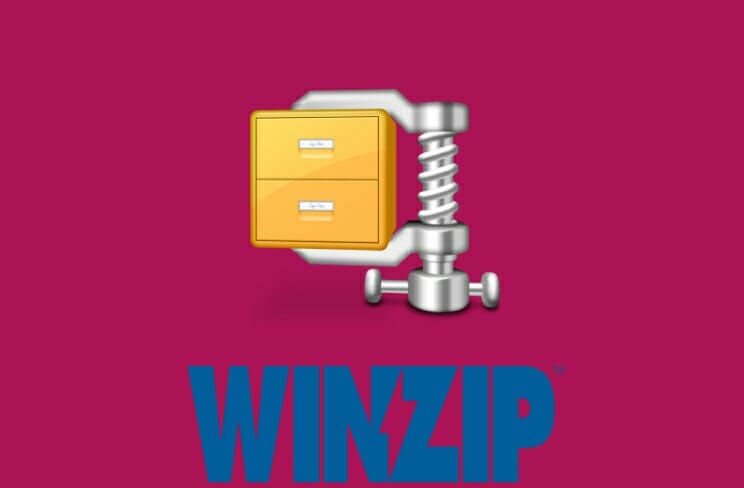
Antes de entrar en los pasos detallados de la solución, podría ser una buena idea pensar en usar una herramienta diferente para extraer sus archivos.
Existen varios otros programas excelentes, pero después de varias herramientas, nos gustaría recomendarle que pruebe WinZip.
Esta es una herramienta todo en uno que va mucho más allá de simplemente ofrecer algunas funciones de compresión. Con WinZip, puede compartir, administrar y proteger con contraseña sus archivos mientras los comprime.
Además, si en el proceso de compresión la calidad del archivo se ve comprometida, entonces no sirve de nada continuar con dicho proceso. Esta es otra gran característica del uso de WinZip.
La calidad de sus videos e imágenes permanecerá intacta, independientemente del tamaño de los archivos.
WinZip se conecta fácilmente con Dropbox, Google Drive o OneDrive para un mejor flujo de trabajo y gestión de archivos.
Aquí hay algunas características clave:
- Funciones de compresión avanzadas.
- Alto nivel de encriptación.
- Firma de PDF nuevos y existentes.
- Integración de equipos de Microsoft.
- Herramientas de fondo.
- Eliminación de archivos para archivos duplicados.
- Funciones avanzadas de gestión de archivos.
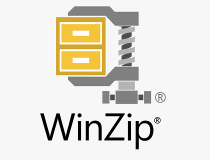
WinZip
Extraiga y comprima todos sus archivos .exe con este software libre de errores. ¡Consigue la mejor oferta ahora!
2. Use la opción Reparar

- Localice el archivo RAR dañado y haga clic derecho sobre él.
- De las opciones, seleccione Abrir con WinRAR.
- Haga clic en el Herramientas opción y seleccione Reparar el archivo.
- A continuación, elija el destino donde desea que se guarde el archivo RAR reparado.
- Después de que se haya completado el proceso de reparación, haga clic en DE ACUERDO.
3. Revisa tu antivirus
No es raro que aparezcan diferentes errores de extracción debido a su software antivirus.
Por lo tanto, verificar si el problema es causado por él o no, es un paso importante antes de seguir adelante.
Para verificar si el error es causado por su software de seguridad actual, asegúrese de deshabilitarlo desde la configuración del programa e intente extraer los archivos nuevamente.
Si no funcionó, le sugerimos que intente instalar un software antivirus diferente y luego vea si el proceso funciona.
4. Actualizar WinRAR

- Inicie WinRAR en su PC con Windows.
- A continuación, haga clic en Ayudar y luego seleccione Acerca de WinRAR.
- En la ventana Acerca de WinRAR, busque la información de la versión de WinRAR y la edición.
- Ve a la Página de descarga de WinRAR y ábrelo en tu PC.
- Haga clic en la última versión de WinRAR en versiones en inglés de WinRAR y RAR. Asegúrate de elegir la edición correcta 32 bits/64 bits dependiendo del sistema operativo de su PC.
- Hacer clic Continúe con la descarga de WinRAR.
- Ejecute el instalador y continúe con la instalación. Asegúrese de haber cerrado la aplicación WinRAR antes de ejecutar el instalador para evitar errores.
5. Desinstala y vuelve a instalar WinRAR

- presione el Tecla Windows + R.
- Escribe appwiz.cpl y haga clic DE ACUERDO.
- A continuación, en el Panel de control, seleccione WinRAR.
- Haga clic en Desinstalar. Asegúrese de confirmar la acción haciendo clic en Desinstalar/Sí.
- Una vez desinstalado, reiniciar el ordenador.
- Descarga y reinstala la aplicación desde la página oficial de WinRAR.
5. Descarga de nuevo el archivo RAR

Si el archivo se corrompió debido a un proceso de descarga defectuoso, entonces esta puede ser la razón por la que no puede extraer el archivo .xls.
Antes de continuar con la descarga del archivo, asegúrese de que está conectado a Internet y que su conexión es estable.
Dependiendo del tamaño del archivo, deberá esperar un poco más para que finalice la descarga.
Le recomendamos que indique una ubicación diferente para extraer el archivo.
Con este último paso, concluimos nuestra lista de sugerencias. Esperamos que alguno de ellos te haya ayudado a extraer el archivo .exe de tu archivo WinRAR.
Si tiene sugerencias o recomendaciones adicionales, háganoslo saber en la sección de comentarios a continuación.